
Windows 10 オペレーティング システムを使用している場合、ログイン アカウント機能をオフにして直接デスクトップに入りたい場合があります。これにより、電話機の電源を入れるたび、またはスリープから復帰するたびにパスワードを入力する必要がなくなり、便利かつ迅速になります。今日は、PHP エディターの Apple が、Win10 でログイン アカウントのログインをオフにしてエクスペリエンスをスムーズにする方法を紹介します。
Win10起動時のパスワードログイン解除方法
1.「スタート」をクリックし、「設定」をクリックします。
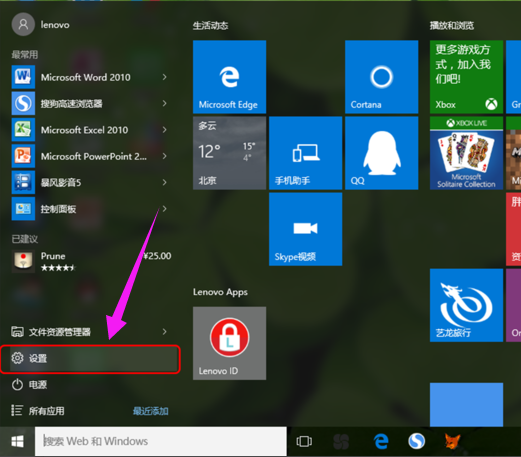
#2. 入力したい「アカウント」オプションをクリックします。
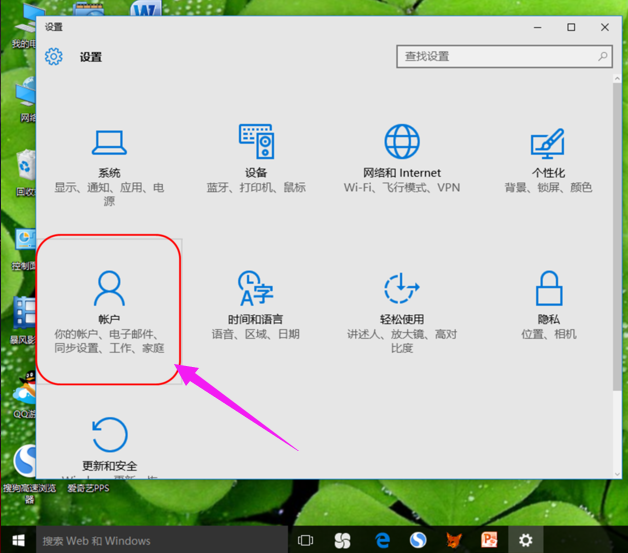
#3 をクリックし、[ログイン オプション] を選択します。
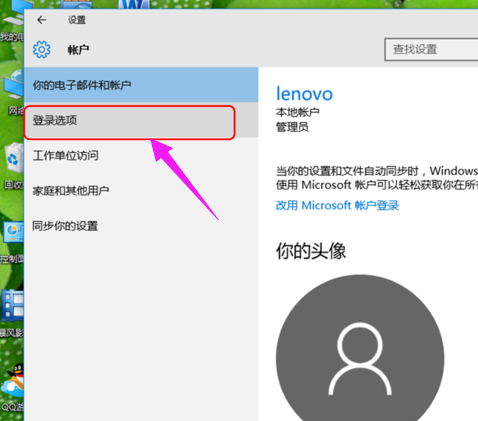
#4、[パスワード] [パスワードの変更] オプションをクリックします。
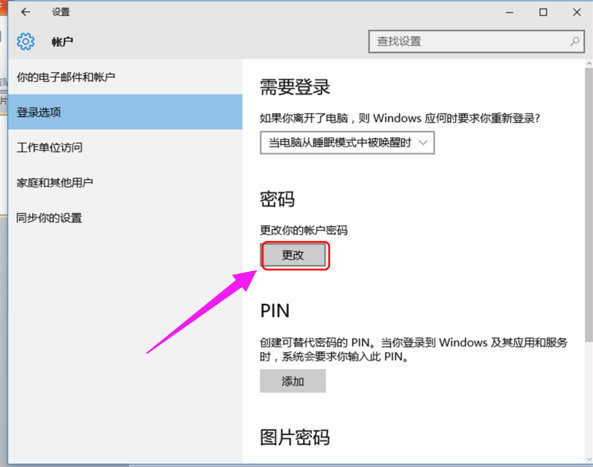
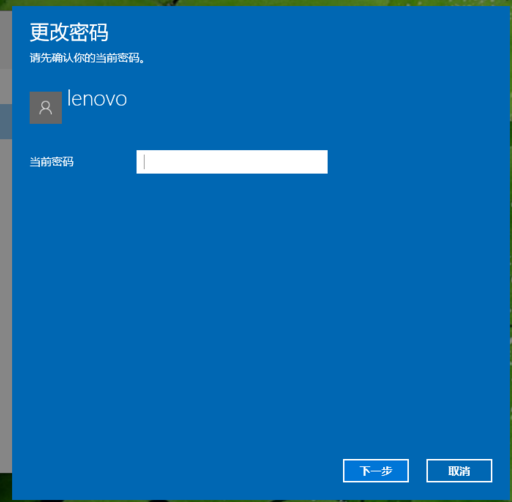
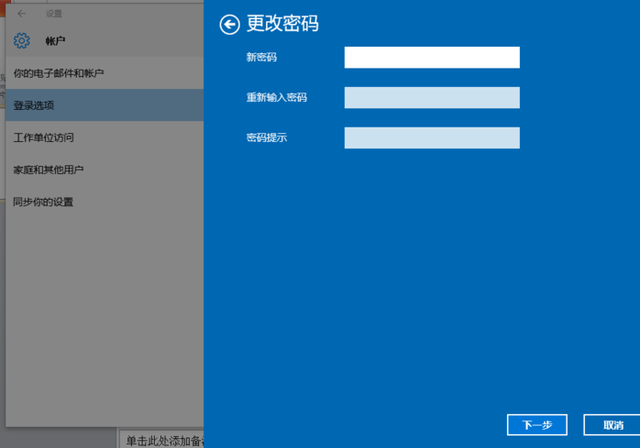
#
以上がwin10 ログインアカウントログインを閉じるの詳細内容です。詳細については、PHP 中国語 Web サイトの他の関連記事を参照してください。